Akaun Apple ID ialah merupakan salah satu daripada akaun yang penting. Jika anda terlupa samada kata laluan atau e-mel Apple ID, anda tidak boleh menggunakan sebarang servis dan perkhidmatan Apple termasuklah peranti Apple.
Kebiasaannya, majoriti pengguna yang terlupa akan maklumat akaun Apple ID mereka ialah kata laluan dan soalan sekuriti. Ini kerana, dua maklumat ini amat jarang sekali ditanya dan diminta untuk diisi sekiranya tiada perkara penting yang dilakukan seperti mengakses iCloud dan sebagainya.
Namun, jangan panik. Sekiranya anda terlupa alamat e-mel atau kata laluan Apple ID yang anda gunakan mahupun yang tidak digunakan dalam tempoh yang lama, anda boleh mengeset semula (reset) dengan mengikuti salah satu daripada langkah di bawah. Nota: perkataan mengeset ini dibaca dan disebut dengan nada seperti mengenal, mengenai.
- Cara mengeset semula kata laluan Apple ID atau iCloud menggunakan alamat e-mel atau soalan sekuriti
- Cara mengeset semula kata laluan dengan pengesahan dwi-faktor diaktifkan
- Cara mengeset semula kata laluan dengan pengesahan dwi-langkah diaktifkan
- Cara mengeset semula kata laluan Apple ID pada iPhone
- Cara mengeset semula kata laluan Apple ID pada komputer Mac
- Cara mengeset semula soalan sekuriti akaun Apple ID
- Cara ketahui alamat e-mel Apple ID jika anda terlupa
Cara mengeset semula kata laluan Apple ID atau iCloud menggunakan alamat e-mel atau soalan sekuriti
Jika akaun anda tidak menggunakan langkah keselamatan pengesahan dwi-faktor atau pengesahan dwi-langkah, anda perlu menggunakan alamat e-mel kepada Apple ID atau menjawab soalan sekuriti bagi menukar kata laluan akaun anda. Untuk menggunakan cara ini, pastikan alamat e-mel kepada Apple ID anda ini boleh diakses.
1. Buka laman web iforgot.apple.com pada pelayar web pilihan anda.

2. Masukkan alamat e-mel kepada akaun Apple ID anda. Klik Continue setelah selesai.

3. Pilih “I need to reset my password” dan klik Continue.

4. Pilih “Get an email” dan klik Continue.

5. Satu e-mel Apple akan dihantar ke e-mel yang anda gunakan untuk mendaftar akaun Apple ID tersebut.

6. Buka kotak mesej e-mel anda dan cari e-mel tersebut. Klik pada pautan “Reset now >”.

7. Satu tetingkap web akan dibuka, masukkan kata laluan yang baharu serta masukkan sekali lagi untuk pengesahan. Klik Reset Password.

8. Kata laluan untuk akaun Apple ID anda kini telah disetkan semula dengan kata laluan yang baharu.

Jika anda memilih untuk menjawab soalan sekuriti
Anda juga boleh memilih untuk menjawab soalan sekuriti jika tidak mahu atau alamat e-mel tersebut tidak dapat diakses misalnya. Pada langkah ke-4, anda perlu memilih “Answer security questions” dan kemudian teruskan dengan langkah di bawah.
1. Masukkan maklumat tarikh hari jadi anda yang betul. Klik Continue.

2. Jawab dua daripada tiga soalan sekuriti yang diminta. Klik Continue.

3. Masukkan kata laluan yang baharu serta masukkan sekali lagi untuk pengesahan. Klik Reset Password.

4. Kata laluan untuk akaun Apple ID anda kini telah disetkan semula dengan kata laluan yang baharu.

Cara mengeset semula kata laluan dengan pengesahan dwi-faktor diaktifkan
Pengesahan dwi-faktor (two-factor authentication, juga dikenali sebagai 2FA) ialah satu cara baharu yang digunakan oleh Apple untuk mempertingkatkan sekuriti. Peranti lain milik anda sendiri harus berada berdekatan dengan anda untuk membolehkan proses mengeset kata lalauan ini dilakukan.
1. Buka laman web iforgot.apple.com pada pelayar web pilihan anda.

2. Masukkan alamat e-mel kepada akaun Apple ID anda. Klik Continue setelah selesai.

3. Masukkan nombor telefon yang digunakan untuk pengesahan dwi-faktor pada akaun Apple ID anda. Klik Continue.

4. Seterusnya anda perlu pergi kepada peranti anda yang didaftarkan masuk dengan akaun Apple ID tersebut.

5. Tekan Allow dan masukkan kod laluan peranti tersebut.

6. Masukkan kata laluan yang baharu serta masukkan sekali lagi untuk pengesahan. Tekan Next.

7. Kata laluan untuk akaun Apple ID anda kini telah disetkan semula dengan kata laluan yang baharu. Tekan Done.

Cara mengeset semula kata laluan dengan pengesahan dwi-langkah diaktifkan
Pengesahan dwi-langkah (two-step verification) ini ialah cara yang lama dan juga untuk peranti Apple yang hanya menyokong sehingga atau masih menggunakan iOS 8 atau OS X Yosemite. Kod pengesahan Recovery Key diperlukan iaitu kod yang diberi ketika proses mendaftar pengesahan dwi-langkah ini. Kod tersebut ialah bersifat kekal dan boleh digunakan pada masa akan datang jika anda ingin mengubah atau mengeset maklumat akaun.
Peranti lain milik anda sendiri harus berada berdekatan dengan anda untuk membolehkan proses mengeset kata lalauan ini dilakukan.
1. Buka laman web iforgot.apple.com pada pelayar web pilihan anda.

2. Masukkan alamat e-mel kepada akaun Apple ID anda. Klik Continue setelah selesai.

3. Masukkan Recovery Key yang diberikan sewaktu anda mengaktifkan ciri pengesahan dwi-langkah ini. Klik Continue setelah selesai.

4. Kemudian, pilih salah satu daripada cara untuk kod pengesahan dihantar. Anda boleh memilih peranti iOS terpercaya (trusted) milik anda atau pun nombor telefon terpercaya yang ditetapkan. Pada tutorial ini saya menggunakan peranti iOS terpercaya.

5. Seterusnya anda perlu pergi kepada peranti anda yang didaftarkan masuk dengan akaun Apple ID tersebut. Kod pengesahan akan dipaparkan.

6. Masukkan kod pengesahan yang diberikan. Klik Continue.

7. Masukkan kata laluan yang baharu serta masukkan sekali lagi untuk pengesahan. Klik Reset Password.

8. Kata laluan untuk akaun Apple ID anda kini telah disetkan semula dengan kata laluan yang baharu.

Cara mengeset semula kata laluan Apple ID pada iPhone
Anda juga boleh untuk mengeset semula kata laluan akaun Apple ID menggunakan iPhone. iPhone tersebut mestilah telah didaftar masuk pada bahagian iCloud dan mempunyai kod laluan yang ditetapkan. Cara ini hanya boleh dilakukan dengan pengesahan dwi-faktor yang telah diaktifkan.
1. Untuk iPhone yang menggunakan iOS:
– iOS 8 hingga iOS 10.2, pergi ke Settings > iCloud > Apple ID > masukkan kata laluan > Password & Security > Change Password.

– iOS 10.3 dan ke atas, pergi ke Settings > nama anda > Password & Security > Change Password.

2. Masukkan kod laluan sekuriti iPhone yang digunakan.

3. Masukkan kata laluan yang baharu serta masukkan sekali lagi untuk pengesahan. Tekan Change setelah selesai. Kemudian kata laluan untuk akaun Apple ID anda kini telah disetkan semula dengan yang baharu.

Cara mengeset semula kata laluan Apple ID pada komputer Mac
Cara ini hanya boleh dilakukan dengan pengesahan dwi-faktor yang telah diaktifkan.
1. Buka System Preferences dan klik pada panel iCloud.

2. Klik pada bahagian Account Details dan klik tab Security. Kemudian, klik pada “Change Password…”.

3. Masukkan kata laluan komputer Mac anda jika diminta.
4. Masukkan kata laluan yang baharu serta masukkan sekali lagi untuk pengesahan. Klik Change.

5. Kata laluan untuk akaun Apple ID anda kini telah disetkan semula dengan kata laluan yang baharu.
Cara mengeset semula soalan sekuriti akaun Apple ID
1. Buka laman web iforgot.apple.com pada pelayar web pilihan anda.

2. Masukkan alamat e-mel kepada akaun Apple ID anda. Klik Continue setelah selesai.

3. Pilih “I need to reset my security questions” dan klik Continue.

4. Masukkan kata laluan akaun Apple ID anda. Klik Continue.

5. Kemudian, anda perlu mengikuti langkah yang disuruh bagi mengesahkan identiti. Langkah ini ialah berlainan pada setiap akaun Apple ID berdasarkan maklumat akaun dan beberapa faktor lain. Seperti contoh, akaun Apple ID yang saya gunakan ini perlu menjawab salah satu daripada tiga soalan sekuriti yang ditetapkan sewaktu pendaftaran. Jika anda mengalami situasi seperti ini, anda perlu mengingati jawapan kepada salah satu daripada soalan tersebut.
Jika anda gagal melaksanakan langkah ini, anda tidak boleh mengeset semula soalan sekuriti akaun Apple ID anda.

6. Pilih tiga soalan sekuriti serta tiga jawapan yang anda mudah ingati. Klik Continue.

7. Soalan sekuriti dan jawapan untuk akaun Apple ID anda kini telah disetkan semula dengan yang baharu.

Cara ketahui alamat e-mel Apple ID jika anda terlupa
Apple juga membolehkan anda untuk mencari dan mengetahui alamat e-mel bagi akaun Apple ID sekiranya anda terlupa. Kes seperti ini banyak yang terjadi pada pengguna walaupun ia agak tidak masuk akal.
1. Buka laman web iforgot.apple.com pada pelayar web pilihan anda. Klik pada “look it up” yang terdapat pada bawah kotak Apple ID dimasukkan.

2. Masukkan maklumat nama pertama dan nama kedua yang anda telah masukkan ketika proses mendaftar Apple ID tersebut serta alamat e-mel (sebarang alamat e-mel yang berkaitan dengan Apple ID seperti e-mel penyelamat atau yang digunakan ketika mendaftar Apple ID). Klik Continue.

3. Jika maklumat yang anda masukkan terdapat dalam sistem Apple, akan tertera “Apple ID Found”, “Your Apple ID is…”. Anda kini sudah ketahui alamat e-mel yang digunakan untuk akaun Apple ID anda.

Anda juga boleh mengetahui alamat e-mel Apple ID anda menggunakan cara di bawah:
Pada iPhone, iPad dan iPod touch
[one-half-first]iCloud
Pergi ke Settings > nama anda. Untuk peranti yang menggunakan iOS 10.2 dan ke bawah, pergi ke Settings > iCloud.[/one-half-first] [one-half]iTunes & App Stores

Pergi ke Settings > nama anda > iTunes & App Stores. Pada iOS 10.2 dan sebelumnya, pergi ke Settings > iTunes & App Stores.[/one-half] [clearfix]
Cara lain:
- Pergi ke Settings > Accounts & Passwords. Pada iOS 10.3 dan sebelumnya, pergi ke Settings > Mail, Contacts, Calendars.
- Pergi ke Settings > Messages > Send & Receive.
- Pergi ke Settings > FaceTime.
- Pergi ke Settings > Mail, Contacts, Calendars.
Pada komputer Mac
- Klik pada logo Apple yang terdapat pada menu () > System Preferences > iCloud.
- Klik pada logo Apple yang terdapat pada menu () > System Preferences > Internet Accounts, kemudian cari akaun yang mempunyai logo iCloud.
- Buka perisian iTunes, kemudian pilih Account > View My Account. Jika anda mendaftar masuk ke iTunes dengan Apple ID anda, anda akan dapat lihat nama akaun dan alamat e-mel.
- Buka perisian App Store, kemudian pilih Store > View My Account.
- Buka perisian iBooks, kemudian pilih Store > View My Apple ID.
- Buka perisian FaceTime, kemudian pilih FaceTime > Preferences, dan klik Settings.
- Buka perisian Messages, kemudian pilih Messages > Preferences, dan klik Accounts.
Pada Apple TV
- Pergi ke Settings, kemudian pilih Accounts > iCloud.
- Pergi ke Settings, kemudian pilih Accounts > iTunes and App Store.
Pada komputer Windows
- Buka perisian iCloud for Windows.
- Buka perisian iTunes, kemudian pilih Account > View My Account. Jika anda mendaftar masuk ke iTunes dengan Apple ID anda, anda akan dapat lihat nama akaun dan alamat e-mel.
Pada laman icloud.com
Pergi ke laman web icloud.com. Jika anda sudah mendaftar masuk pada iCloud, klik Settings. Jika tidak, Apple ID anda mungkin dipaparkan pada bahagian daftar masuk (bergantung pada tetapan pelayar web).
[one-half-first]Menggunakan fail yang dibeli melalui iTunes
Jika anda sebelum ini ada membeli sesuatu fail daripada iTunes Store, anda boleh melihat akaun yang digunakan untuk pembelian. Jika Apple ID anda pernah ditukar selepas pembelian, maklumat Apple ID pada info fail tidak dapat digunakan.
- Buka perisian iTunes.
- Klik pada fail yang dibeli oleh anda. Anda boleh mencari fail tersebut pada bahagian Library.
- Klik Edit pada bahagian menu > Get Info.
- Klik pada tab File.
- Pergi ke “purchased by”. Anda boleh mengetahui Apple ID anda yang digunakan untuk pembelian tersebut.

[/one-half]
Cara menukar alamat e-mel akaun Apple ID
Alamat e-mel yang digunakan untuk pendaftaran akaun Apple ID juga boleh ditukarkan. Untuk menukar kepada alamat e-mel yang baharu, anda boleh mengikuti tutorial penukaran di sini.






Tambah Komen